win8系统媒体流是什么?win8系统配置媒体流的方法
更新日期:2024-03-22 23:55:17
来源:网友投稿
手机扫码继续观看

用户询问小编什么叫媒体流?媒体流其实就是边传边播的媒体,电脑win8系统中就安装这一功能,可以极大的方便人们的生活与工作。在最新win8系统中就具备这一功能,但是要怎么操作才能成功配置呢?接下来,系统小编告诉大家win8系统配置媒体流的方法。
具体方法如下:
1、在win8系统下,首先把鼠标放在右下角时钟区域的右侧,在弹出菜单栏选项后,依次点击“设置——控制面板”选项;
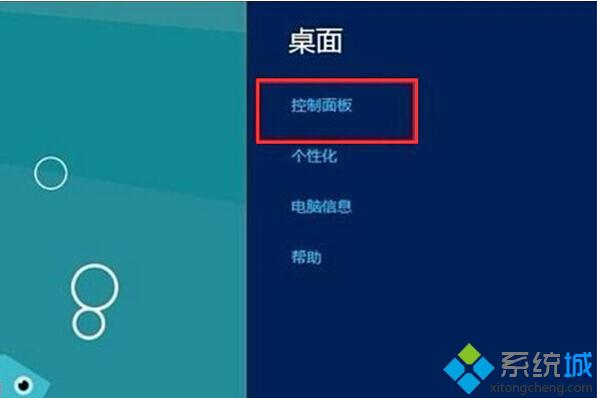
2、在“控制面板”窗口下,我们以类别方式查看,找到并点击“网络和Internet”;

3、接着在弹出的另一个页面中,点击“网络和共享中心”选项;
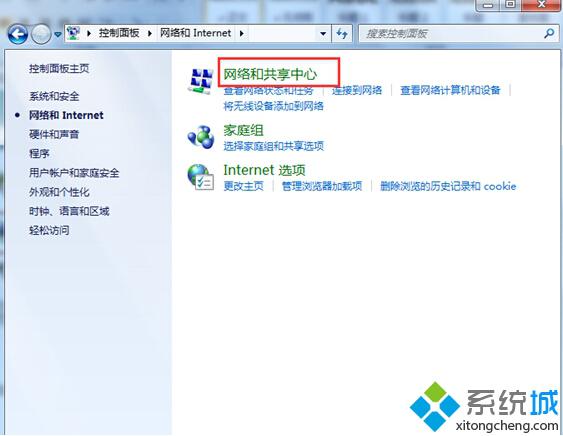
4、接下来,我们在窗口左侧找到并选择“更改高级共享设置”;
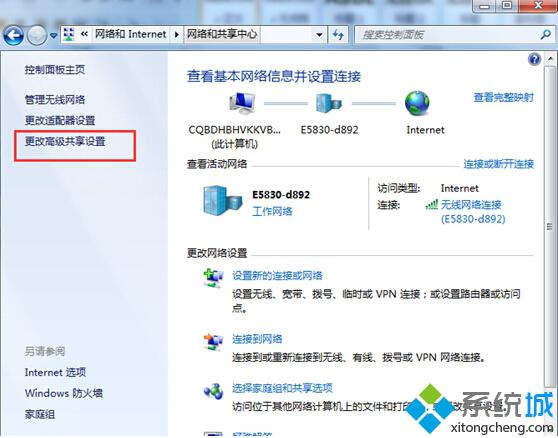
5、在“高级共享设置”的页面中,下拉窗口并找到“媒体流”选项,点击蓝色字体“选择媒体流选项”;
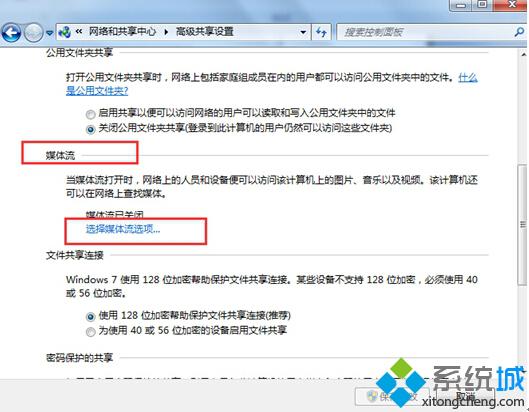
6、紧接着系统会出现“媒体流”选项页面,点击“选择默认设置”后会出现一个设置项目,设置完成后点击“确定”即可。
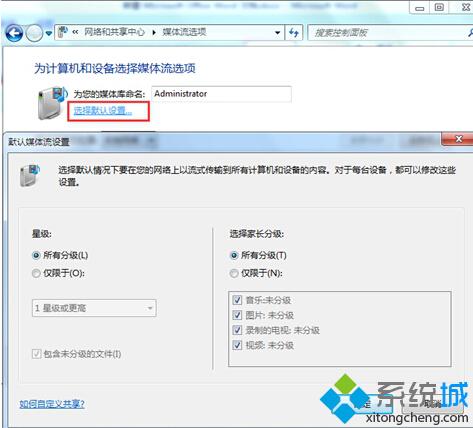
7、再次回到“媒体流选项”页面,点击“自定义”命令,并在弹出的窗口下对媒体流进行设置。
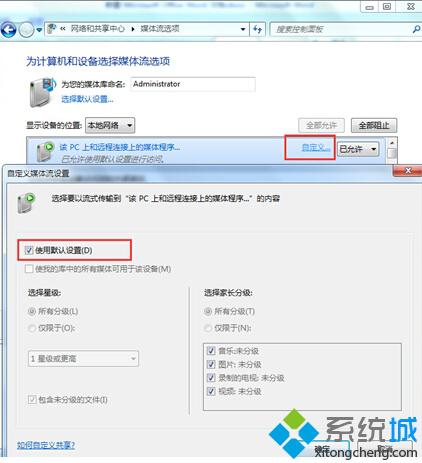
win8系统配置媒体流的全部内容讲解到这里,虽然步骤虽然有点多,但实际操作起来是很简单的。希望对大家有实际性的帮助!
该文章是否有帮助到您?
常见问题
- monterey12.1正式版无法检测更新详情0次
- zui13更新计划详细介绍0次
- 优麒麟u盘安装详细教程0次
- 优麒麟和银河麒麟区别详细介绍0次
- monterey屏幕镜像使用教程0次
- monterey关闭sip教程0次
- 优麒麟操作系统详细评测0次
- monterey支持多设备互动吗详情0次
- 优麒麟中文设置教程0次
- monterey和bigsur区别详细介绍0次
系统下载排行
周
月
其他人正在下载
更多
安卓下载
更多
手机上观看
![]() 扫码手机上观看
扫码手机上观看
下一个:
U盘重装视频












